Perbaiki Kode Kesalahan Uap e502 l3 di Windows 10
Bermacam Macam / / January 13, 2022
Steam by Valve adalah salah satu layanan distribusi video game terkemuka untuk Windows dan macOS. Sebuah layanan yang dimulai sebagai sarana untuk memberikan pembaruan otomatis untuk game Valve sekarang menawarkan koleksi lebih dari 35.000 game yang dikembangkan oleh pengembang terkenal secara global serta yang indie. Kenyamanan hanya dengan masuk ke akun Steam Anda dan memiliki semua game yang dibeli & gratis di sistem operasi apa pun telah berhasil memukau para gamer di seluruh dunia. Daftar panjang fitur ramah gamer seperti kemampuan untuk mengirim pesan teks atau obrolan suara, bermain game dengan teman, menangkap dan bagikan tangkapan layar & klip dalam game, pembaruan otomatis, menjadi bagian dari komunitas game telah menjadikan Steam sebagai pasar pemimpin. Di artikel hari ini, kita akan membahas Steam Kode kesalahan e502 l3 ada yang tidak beres dan cara memperbaikinya untuk aliran gameplay yang tidak terputus di Steam!

Isi
- Cara Memperbaiki Steam Error Code e502 l3 di Windows 10.
- Mengapa Steam Menampilkan Kode Error e502 l3?
- Periksa Status Server Steam Inggris/AS.
- Metode 1: Memecahkan Masalah Konektivitas Internet.
- Metode 2: Copot Program Anti-cheat
- Metode 3: Izinkan Steam Melalui Windows Defender Firewall
- Metode 4: Pindai Malware
- Metode 5: Perbarui Steam
- Metode 6: Instal Ulang Steam
Cara Memperbaiki Steam Error Code e502 l3 di Windows 10
Dengan sebagian besar populasi gamer yang mengandalkan Steam, orang akan menganggap program ini benar-benar sempurna. Namun, tidak ada hal baik yang datang dengan mudah. Kami di TechCult, telah membahas dan memberikan perbaikan untuk sejumlah masalah terkait Steam. Kami tidak dapat melayani permintaan Anda. Silakan coba lagi nanti kesalahan, seperti yang lain, cukup umum dan ditemui ketika pengguna mencoba untuk menyelesaikan pembelian, terutama selama acara penjualan. Transaksi pembelian yang gagal diikuti oleh toko Steam yang lamban.
Mengapa Steam Menampilkan Kode Error e502 l3?
Beberapa kemungkinan alasan di balik kesalahan ini tercantum di bawah ini:
- Terkadang server Steam mungkin tidak tersedia di wilayah Anda. Bisa juga karena server padam.
- Anda mungkin tidak memiliki koneksi internet yang stabil dan karenanya, tidak dapat terhubung ke toko Steam.
- Firewall Anda mungkin telah membatasi Steam & fitur terkaitnya.
- PC Anda mungkin terinfeksi program atau virus malware yang tidak dikenal.
- Mungkin karena konflik dengan aplikasi pihak ketiga yang baru saja Anda instal.
- Aplikasi Steam Anda mungkin rusak atau ketinggalan jaman.
Lapisan perak menjadi aplikasi yang digunakan oleh pro-gamer adalah bahwa mereka akan menemukan perbaikan untuk masalah bahkan sebelum pengembang melakukannya. Jadi, meskipun tidak ada laporan resmi tentang kesalahan tersebut, komunitas gamer telah mempersempitnya menjadi enam perbaikan berbeda untuk menghilangkan Steam Error e502 l3.
Periksa Status Server Steam Inggris/AS
Server uap adalah diketahui mogok setiap kali acara penjualan besar ditayangkan. Bahkan, mereka turun untuk satu atau dua jam pertama dari penjualan besar. Dengan banyaknya pengguna yang terburu-buru untuk membeli game dengan diskon besar-besaran ke jumlah transaksi pembelian yang sesuai yang terjadi secara bersamaan, server crash tampaknya masuk akal. Anda dapat memeriksa status server Steam di wilayah Anda dengan mengunjungi Halaman web Status Steam

- Jika server Steam memang mogok, maka tidak ada cara lain untuk memperbaiki kesalahan Steam e502 l3 tetapi, untuk tunggu untuk server untuk kembali lagi. Biasanya teknisi mereka membutuhkan waktu beberapa jam untuk menyiapkan dan menjalankannya kembali.
- Jika tidak, coba solusi yang tercantum di bawah ini untuk memperbaiki Steam Error e502 l3 di PC Windows 10.
Metode 1: Memecahkan Masalah Konektivitas Internet
Jelas sekali, jika Anda ingin bermain game online atau melakukan transaksi online, koneksi internet Anda harus tepat. Kamu bisa tes kecepatan internet dengan menggunakan alat online. Jika koneksi tampaknya goyah, pertama-tama, reboot router atau modem, lalu jalankan Pemecah Masalah Jaringan sebagai berikut:
1. tekan Tombol Windows + I secara bersamaan untuk meluncurkan Windows Pengaturan
2. Klik Pembaruan & Keamanan, seperti yang ditunjukkan.

3. Navigasi ke Memecahkan masalah menu dan klik Pemecah masalah tambahan.

4. Pilih Koneksi Internet pemecah masalah dan klik Jalankan pemecah masalah, ditampilkan disorot.
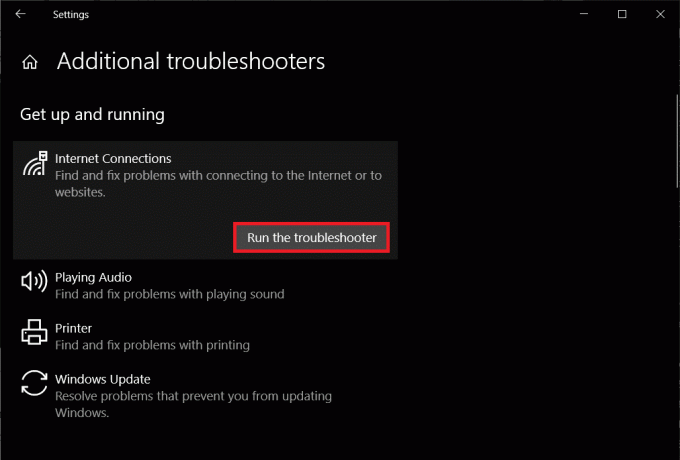
5. Ikuti petunjuk di layar untuk memperbaiki masalah jika terdeteksi.
Baca juga:Cara Menambahkan Game Microsoft ke Steam
Metode 2: Copot Program Anti-cheat
Dengan game online menjadi penyelamat bagi banyak orang, kebutuhan untuk menang juga meningkat secara eksponensial. Hal ini menyebabkan beberapa gamer beralih ke praktik yang tidak etis seperti curang & meretas. Untuk melawannya, Steam dirancang untuk tidak bekerja dengan program anti-cheat ini. Konflik ini dapat menyebabkan beberapa masalah termasuk Steam Error e502 l3. Berikut cara uninstall program di Windows 10:
1. tekan kunci jendela, Tipe Panel kendali, dan klik Membuka, seperti yang ditunjukkan.

2. Mengatur Lihat oleh > Ikon kecil, lalu klik Program dan fitur.

3. Klik kanan pada aplikasi anti-cheat dan kemudian, klik Copot pemasangan, seperti yang digambarkan di bawah ini.

Metode 3: Izinkan Steam Melalui Windows Defender Firewall
Program pihak ketiga seperti Steam terkadang dibatasi untuk mengakses koneksi jaringan baik oleh Windows Defender Firewall atau oleh program antivirus pihak ketiga yang ketat. Nonaktifkan sementara program anti-virus yang diinstal pada sistem Anda, dan pastikan Steam diizinkan melalui firewall dengan mengikuti langkah-langkah di bawah ini:
1. Meluncurkan Panel kendali seperti sebelumnya.

2. Mengatur Lihat menurut > Ikon besar dan klik Firewall Pembela Windows, seperti yang ditunjukkan.
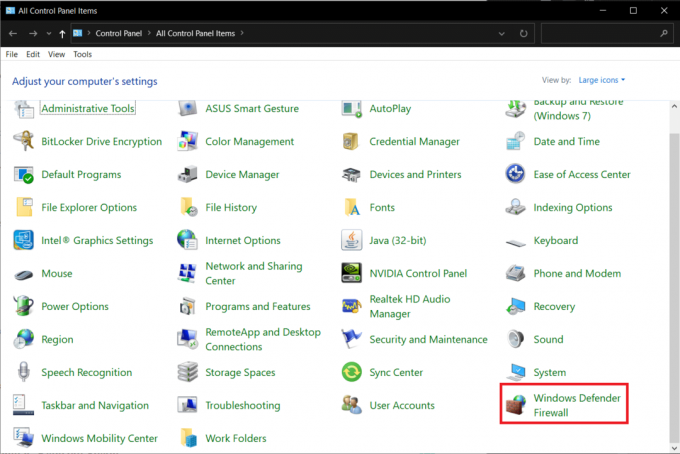
3. Klik Izinkan aplikasi atau fitur melalui Windows Defender Firewall hadir di panel kiri.

4. Di Jendela berikut, Anda akan disajikan dengan daftar aplikasi dan fitur yang diizinkan tetapi untuk mengubah izin atau aksesnya. Klik pada Ubah pengaturan tombol.
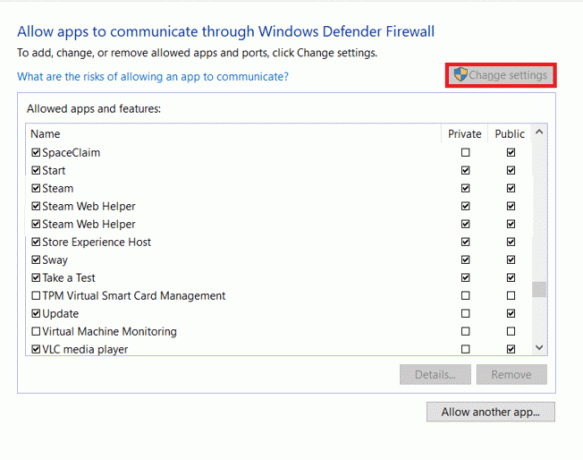
5. Gulir ke bawah daftar untuk menemukan Uap dan aplikasi terkait. Centang kotak Pribadi dan Publik untuk semuanya, seperti yang diilustrasikan di bawah ini.

6. Klik Oke untuk menyimpan perubahan baru dan menutup jendela. Coba selesaikan pembelian sekarang di Steam.
Metode 4: Pindai Malware
Malware & virus diketahui mengganggu operasi komputer sehari-hari dan menyebabkan sejumlah masalah. Salah satunya adalah kesalahan Steam e502 l3. Lakukan pemindaian sistem lengkap menggunakan program antivirus khusus apa pun yang mungkin telah Anda instal atau fitur Keamanan Windows asli seperti yang dijelaskan di bawah ini:
1. Navigasi ke Pengaturan > Perbarui & Keamanan seperti yang ditunjukkan.

2. Pergi ke Keamanan Windows halaman dan klik Buka Keamanan Windows tombol, ditampilkan disorot.
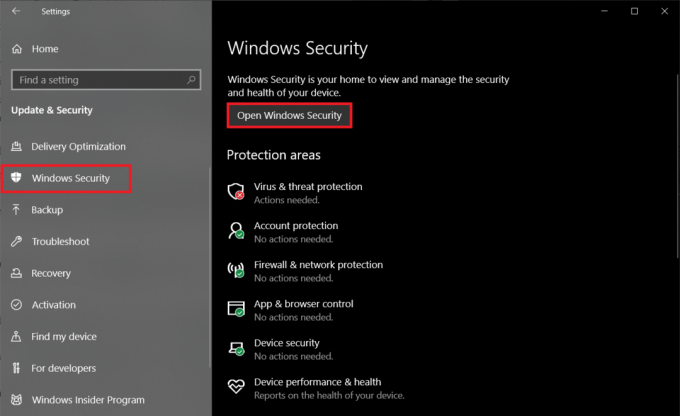
3. Navigasikan ke Perlindungan virus & ancaman menu dan klik Opsi pemindaian di panel kanan.
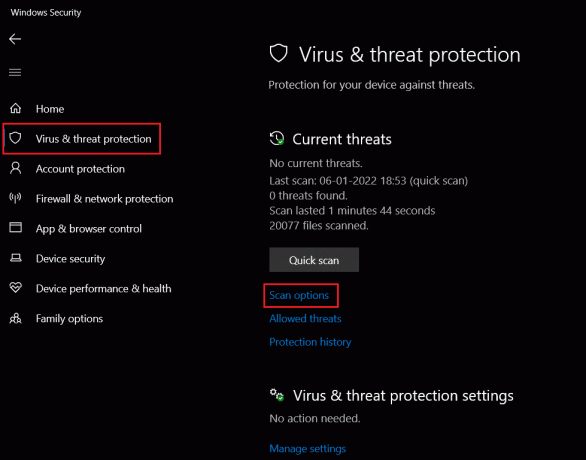
4. Memilih Memindai keseluruhan di Jendela berikut dan klik Memindai sekarang tombol untuk memulai proses.

Catatan: Pemindaian penuh akan memakan waktu setidaknya beberapa jam untuk diselesaikan dengan bilah kemajuan menunjukkan perkiraan waktu yang tersisa dan jumlah file yang dipindai sejauh ini. Anda dapat terus menggunakan komputer Anda sementara itu.
5. Setelah pemindaian selesai, setiap dan semua ancaman yang ditemukan akan terdaftar. Segera atasi dengan mengklik Mulai Tindakan tombol.
Baca juga:Cara Menonaktifkan Steam Overlay di Windows 10
Metode 5: Perbarui Steam
Terakhir, jika tidak ada cara di atas yang berhasil dan Error e502 l3 terus mengganggu Anda, coba perbarui aplikasi Steam. Sangat mungkin bahwa versi saat ini yang Anda instal memiliki bug yang melekat dan pengembang telah merilis pembaruan dengan bug yang diperbaiki.
1. Meluncurkan Uap dan navigasikan ke Tidak bisa batang.
2. Sekarang, klik Uap diikuti oleh Periksa Pembaruan Klien Steam ...
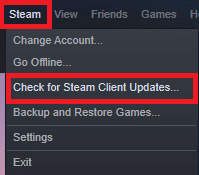
3A. Steam – Pembaruan Diri akan mengunduh pembaruan secara otomatis, jika tersedia. Klik MULAI ULANG STEAM untuk menerapkan pembaruan.
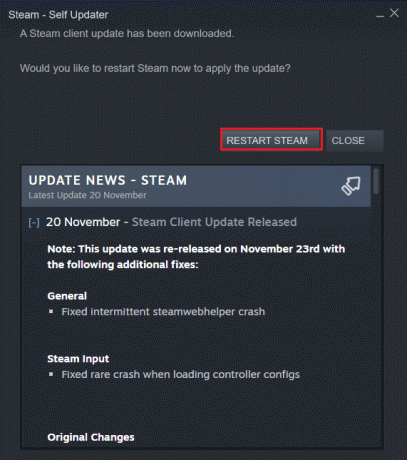
3B. Jika Anda tidak memiliki pembaruan, Klien Steam Anda sudah mutakhir akan muncul pesan sebagai berikut.
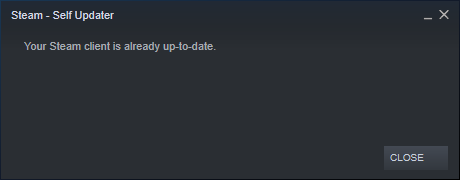
Metode 6: Instal Ulang Steam
Selain itu, alih-alih hanya memperbarui, kami akan menghapus versi saat ini untuk menyingkirkan file aplikasi yang rusak/rusak dan kemudian menginstal versi terbaru dari Steam lagi. Ada dua cara untuk menghapus aplikasi apa pun di Windows 10: satu, melalui aplikasi Pengaturan dan yang lainnya, melalui Panel Kontrol. Mari ikuti langkah-langkah untuk yang terakhir:
1. Klik Awal, Tipe Panel kendali dan klik Membuka.

2. Mengatur Lihat oleh > Ikon kecil dan klik Program dan fitur, seperti yang ditunjukkan.
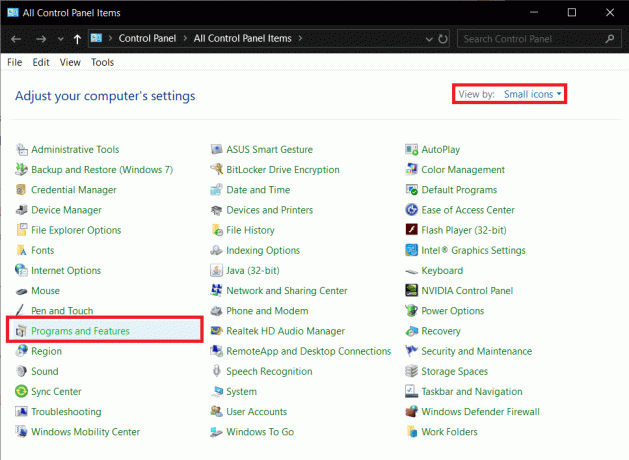
3. Menemukan Uap, klik kanan padanya dan pilih Copot pemasangan, seperti yang digambarkan di bawah ini.

4. Di jendela Steam Uninstall, klik Copot pemasangan untuk menghapus Uap.

5. Mengulang kembali komputer setelah mencopot pemasangan Steam untuk ukuran yang baik.
6. Unduh versi terbaru dari Uap dari browser web Anda, seperti yang ditunjukkan.

7. Setelah mengunduh, jalankan unduhan SteamSetup.exe file dengan mengklik dua kali di atasnya.
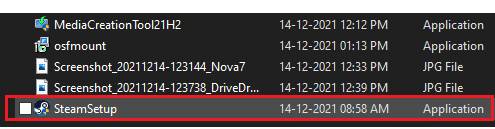
8. Dalam Pengaturan Uap wizard, klik pada Berikutnya tombol.

9. Memilih Folder tujuan dengan menggunakan Jelajahi… pilihan atau pertahankan pilihan standar. Kemudian, klik Install, seperti yang digambarkan di bawah ini.

10. Tunggu hingga instalasi selesai dan klik Menyelesaikan, seperti yang ditunjukkan.

Direkomendasikan:
- Cara Mengganti Gambar Profil Steam
- Perbaiki Mode Tidur Windows 10 Tidak Berfungsi
- Cara Memainkan Game Steam dari Kodi
- Cara Memperbaiki Kesalahan Terdeteksi Debugger
Beri tahu kami metode mana yang menyelesaikan Kode kesalahan uap E502 l3 untukmu. Juga, jatuhkan game Steam favorit Anda, masalahnya, atau saran Anda di bagian komentar di bawah.



